Samsung Galaxy S5 Nasıl Güvenle Köklenir
Köklenme ile hem iyi hem de kötü birçok avantaj gelir. Köklendirme, cihazınızın tüm potansiyelini ortaya çıkarmaya yardımcı olur. Bu, sistem içinde cihazınızın çeşitli yönlerini manipüle etmek ve değiştirmek için sisteme manuel olarak yapılır. Bu değişiklikler doğrudan sistem olan işletim sistemine yapılır ve yalnızca o cihazı köklendiren kişi tarafından erişilebilir hale getirilir. Bu biraz deneyimli ve profesyonel düzeyde yapılır, bu nedenle Samsung Galaxy S5’inizi tuğlalamamaya, jailbreak yapmamaya veya tamamen kapatmamaya dikkat edin. Samsung Galaxy S5’i köklendirmek, cihazınıza Süper kullanıcı yetenekleri vermek anlamına gelir ve bunu yapana Süper kullanıcı denir.
Bölüm 1: Samsung Galaxy S5’i Köklendirmeden Önce Bilinmesi Gerekenler
Herhangi bir cihazı köklendirmek, cihaza süper kullanıcı ayrıcalıkları vermektir. Kullanıcı, daha fazla işlev-yetenek özelliğine ve işlemine erişebilir. Root işlemine bazen ‘tuğlalı telefonun kilidini açma’ veya ‘jailbreak yapma’ denir. Samsung Galaxy S5’inizi köklendirmeye karar verdiğiniz anı göz önünde bulundurmanız gereken birkaç önemli adım vardır;
yedek– Köklendirmeye başlamadan önce Samsung Galaxy S5’inizin bir yedeğini oluşturun. Root işlemi yapılırken cihazdaki tüm veriler silinebileceğinden, ister PC’nizde ister verilerinizi güvenli bir şekilde saklayabileceğiniz ve alabileceğiniz bir yerde tüm verilerinizin bir yedeğini almanız akıllıca olacaktır.
Power– Köklendirmeden önce Samsung Galaxy S5’inizin yeterli pili olup olmadığını kontrol edin. Kök çalıştırırken düşük pil, işlemi kesintiye uğratabilir ve cihazınızı bozabilir. En az %85 şarjlı olması tavsiye edilir.
Cihaz Modeli bilgileri– Root işlemi sırasında komplikasyonlar oluşabileceğinden öncelikle cihazınızın modelini kontrol edip öğrenmeniz tavsiye edilir. Bu, özellikle herhangi bir yanlış dosyayı flaş ettiğinizde veya cihazınızla uyumlu olmayan dosyaları yüklemeyi denediğinizde olur. Bu, Android stok ROM’unuza zarar verebilir ve cihazınız tuğlalanır. Bu nedenle, doğru dosyaları elde etmek için cihaz modelinizi bilmeniz önerilir.
ADB-(Android Debug Bridge),Galaxy S5 için gerekli USB sürücülerini yüklediğinizden emin olun.
Kurtarma Modu– Bu özellikle tuğlalı telefonları olanlar içindir. Hangisine en uygun köklendirme ve veri kurtarma ve aktarım modunu seçme seçeneğiniz vardır. Sabit kök işlemi gerçekleştirebilir, yani yalnızca cihazla veya cihazınızı köklendirmek için bir yazılım kullanabilirsiniz.
Köklenmeyi kaldırma– Bu geeky tekniği ile cihazınızın güvenlik tehditlerine maruz kalması gelir ve Android garantisini geçersiz kılma eğilimindedir. Ortaya çıkabilecek komplikasyonların üstesinden gelmek için buna nasıl karşı koyulacağına dair doğru bilgi gereklidir.
Bölüm 2: CF-Auto-Root ile Kök Samsung Galaxy S5
CF-Auto Root, Samsung Galaxy cihazları için en iyi köklendirme araçlarından biridir. Bu aracı kullanmak kolaydır, galaxys5 indirme modundayken CF-Auto-Root paketini ODIN’de ‘PDA’ olarak flashlayın, ardından CF-Auto-Root gerisini halledecektir. Bu Rooting paketi SuperSU ikili dosyasını kuracak ve APK ve stok kurtarma.
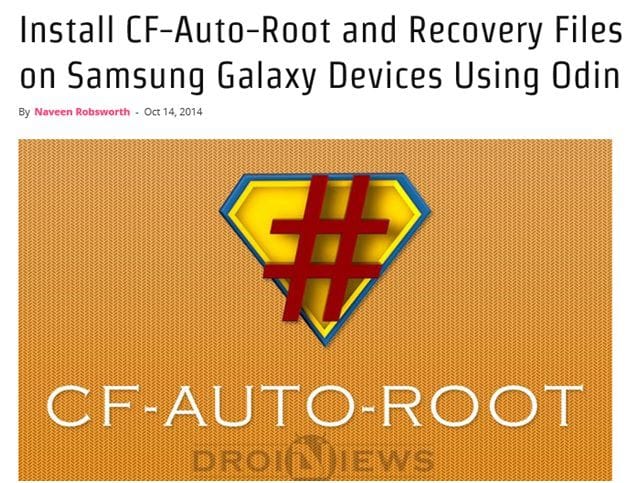
CF-Auto-Root dosyası Galaxy S5 ile uyumludur ve bunun herhangi bir yanlış varyantta yanıp sönmesi cihazı bozabilir. Ayarlar, cihaz hakkında ve ardından Model numarası’na giderek telefonun model numarasına bakın.
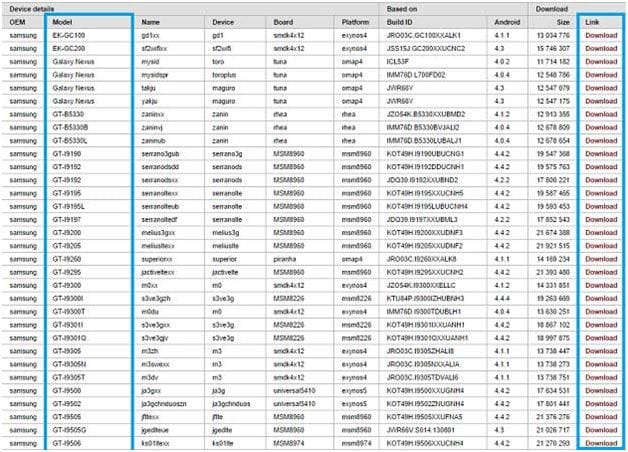
1 Adım. .tar.md5 uzantılı bir dosya almak için indirdiğiniz root paketini PC’nize çıkartın.
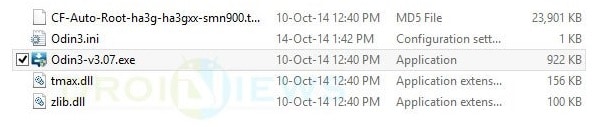
2 Adım. Samsung Galaxy S5’i kapatın ve telefonun ekranında inşaat Android robotu ve bir üçgen görünene kadar Ana Sayfa, Güç ve Sesi Azaltma düğmelerini birlikte basılı tutarak İndirme moduna ayarlayın. İndirme moduna girmek için Güç düğmesine tekrar basın veya basılı tutun.
3 Adım. Bilgisayarda Galaxy S5 USB sürücülerinin kurulu olduğundan emin olun.
4 Adım. PC’nizde Odin’i etkinleştirin.
5 Adım. Bu sırada bir USB kablosu kullanarak Galaxy S5’i PC’ye bağlayın. Galaxy S5 başarıyla bağlandığında, ID: COM kutularından biri COM port numarasıyla maviye döner. Bu adım biraz zaman alabilir.
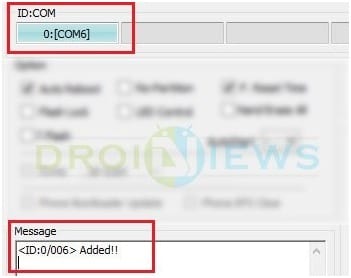
6 Adım. Odin içinde AP düğmesine tıklayın ve çıkarılan .tar.md5 dosyasını seçin.
7 Adım. Odin’de Auto-reboot ve Factory Reset Time seçeneklerinin seçili olmadığından emin olun.
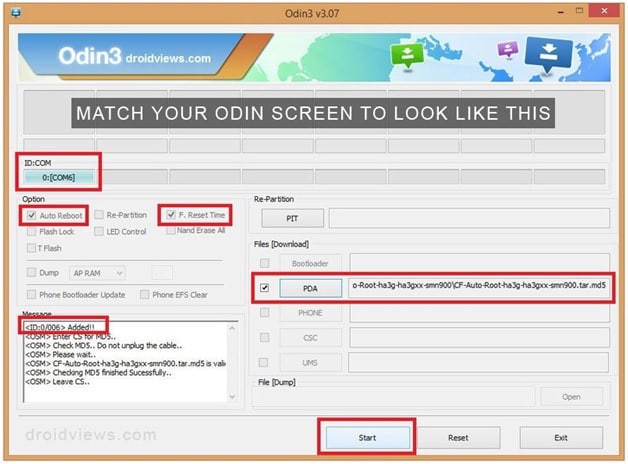
8 Adım. Her şeyin yolunda olduğunu onaylayın ve yükleme işlemine başlamak için Odin’deki Başlat düğmesine basın. Bu işlemin tamamlanması birkaç dakika sürecektir.
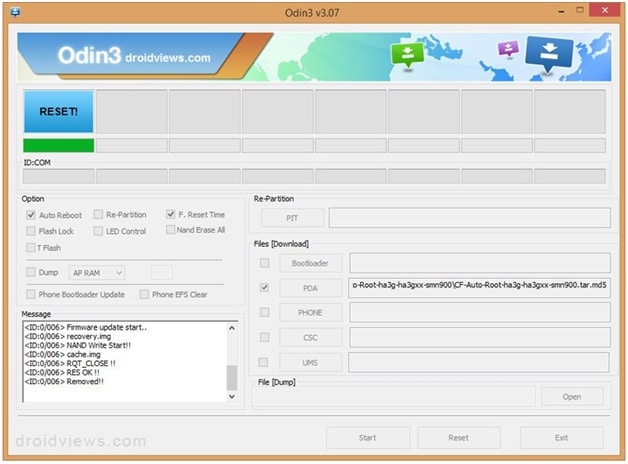
9 Adım. Yükleme işlemi bittiğinde, telefon kurtarma moduna geçer ve kök paketini yükler. Kimlik: COM kutusu maviye döner.
10 Adım. Ana ekran görüntülendiğinde telefonu bilgisayardan güvenli bir şekilde çıkarın.
NOT:
Bazen telefon kurtarma işlemine başlamaz ve cihazı köklendirir, bu gerçekleşirse, tüm işlemi yeniden yapın. Telefonun hala rootlu olmadığını fark ederseniz, bir kez daha öğreticiye göre yapın, ancak bu sefer Odin’deki Otomatik Yeniden Başlatma seçeneğinin işaretli olmadığını kontrol edin. Telefonu zorla kapatmak için pili çıkarın. Telefonu kurtarma moduna geçirmek için Sesi Aç, Ana Sayfa ve Güç düğmelerine birlikte basın. Bu, telefonu rootlamak için yükleme işlemini başlatacaktır.
Ek olarak, Samsung Galaxy S5’inizi köklendirmenin bazı avantajları olabilir. Bu, cihaza eklenen süper kullanıcı yeteneği şeklinde olabilir. Telefonunuz normal çalışma yeteneğini overclock edebilecektir. Kilitli cihazlar için olan diğer cihazlar için, cihazınızı rootlamadan önce kilidini açmak için lütfen önyükleyiciyi kullanmayı düşünün.
En son makaleler